थर्ड पार्टी टास्क मैनेजर विस्तारित प्रदान करते हैंउपयोगकर्ताओं के लिए कार्यक्षमता जो डिफ़ॉल्ट विंडोज टास्क मैनेजर में नहीं मिल सकती है। पहले, उस्मान ने सिस्टम एक्सप्लोरर की समीक्षा की, एक उन्नत कार्य प्रबंधक जो आपको सिस्टम और उपयोगकर्ता प्रक्रियाओं को जल्दी से देखने और प्रबंधित करने की सुविधा देता है और उपयोगकर्ता को सभी तत्वों को देखने के लिए सुविधाओं और विकल्पों की एक भीड़ प्रदान करता है जो किसी तरह से सिस्टम प्रक्रियाओं से संबंधित हैं। आज, हमारे पास एक और पोर्टेबल टास्क मैनेजर है जिसे कॉल किया जाता है कार्य प्रबंधक, जो में उपलब्ध शक्तिशाली सुविधाएँ प्रदान करता हैडिफ़ॉल्ट विंडोज टास्क मैनेजर, एक बहुत अधिक जादू के साथ। यह ब्राउज़िंग, निगरानी और प्रशासन की प्रक्रिया, सेवा, सत्र, ऑटोरन और सिस्टम जानकारी और प्रदर्शन डोमेन प्रदान करता है। एक साथ समूहीकृत एक एप्लिकेशन की उप प्रक्रियाओं को देखने के लिए, आप प्रक्रिया दृश्य को सामान्य से ट्री व्यू में बदल सकते हैं। एप्लिकेशन आपको बिना उद्घाटन के विंडोज स्टार्टअप का प्रबंधन करने की सुविधा भी देता है msconfig। ब्रेक के बाद टास्क मैनेजर डे-डीलक्स पर अधिक।
एप्लिकेशन आपको श्रेणियों के अनुसार प्रक्रियाओं को देखने की अनुमति देता है, जिसे शीर्ष पर ड्रॉप डाउन मेनू से बदला जा सकता है। श्रेणियों में अल शामिल हैंएल प्रोसेस, नॉन-सिस्टम प्रोसेस, सिस्टम प्रोसेस, लॉग इन यूजर प्रोसेस तथा प्रतिक्रिया देने वाली प्रक्रिया नहीं। यह उपयोगकर्ताओं को बहुत समय बचाने के लिए अनुमति देता हैसक्रिय प्रक्रियाओं की सूची से गुजरना। उदाहरण के लिए, यदि आप एक ऐसी प्रक्रिया की तलाश कर रहे हैं, जो प्रतिक्रिया नहीं दे रही है, तो किसी एक प्रक्रिया को देखने के लिए पूरी सूची से गुजरने के बजाय, आप ड्रॉप डाउन सूची में से नॉट रिस्पॉन्सिंग प्रक्रियाओं का चयन कर सकते हैं।

प्रक्रिया दृश्य को प्रदर्शित होने के लिए स्विच किया जा सकता हैदेखने के लिए एक पेड़ के रूप में, जिसके तहत विशेष मुख्य प्रक्रिया चल रही उप प्रक्रियाएं हैं। उदाहरण के लिए, यदि आपके Google Chrome ब्राउज़र में बहुत सारे टैब खुले हैं, तो ट्री के रूप में प्रदर्शित करें विकल्प उन्हें chrome.exe प्रक्रिया के तहत एक साथ समूहित करेगा। आप प्रक्रियाओं का चयन कर सकते हैं और एक साथ कई प्रक्रियाओं को समाप्त कर सकते हैं जाँच प्रक्रिया समाप्त करें नीचे दाएं कोने पर विकल्प उपलब्ध है।
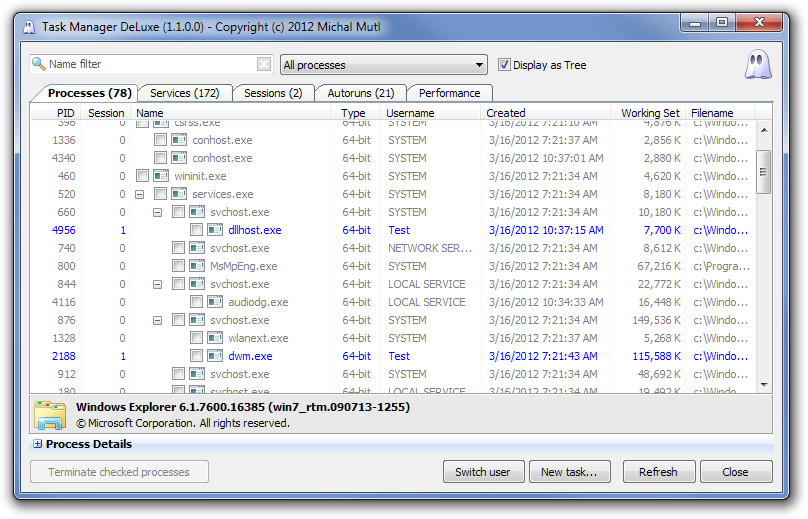
एक प्रक्रिया पर डबल-क्लिक करने से इसके गुण खुल जाएंगे, जिससे आप इसे देख सकेंगे जनरल, छवि तथा प्रदर्शन संबंधित गुण।
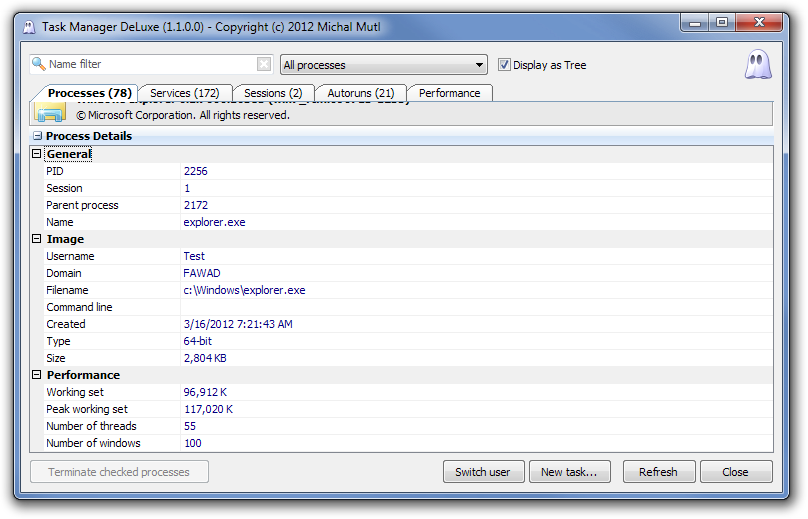
The ऑटोरन टैब आपको Windows स्टार्टअप से प्रोग्राम जोड़ने और निकालने की अनुमति देता है.प्रक्रियाओं का चयन करें और क्लिक करें चेक किए गए ऑटोरन निकालें उन्हें हटाने और चुनने के लिए नया कार्य Windows स्टार्टअप के लिए नए प्रोग्राम जोड़ने के लिए।
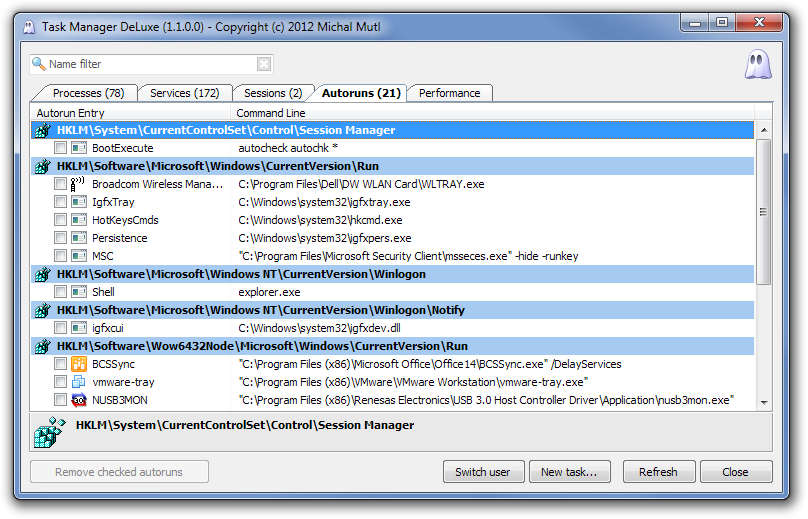
यह मैन्युअल रूप से प्रारंभ किया गया और बंद कर दिया सेवाओं में डिफ़ॉल्ट Windows कार्य प्रबंधक की स्थिति जानें करने के लिए थोड़ा कठिन हो सकता है।कार्य प्रबंधक DeLuxe में, सेवा टैब रंग कोड सभी शुरू कर दिया और सेवाओं को बंद कर दिया और नीले रंग में सभी प्रारंभ सेवाओं को सूचीबद्ध करता है।
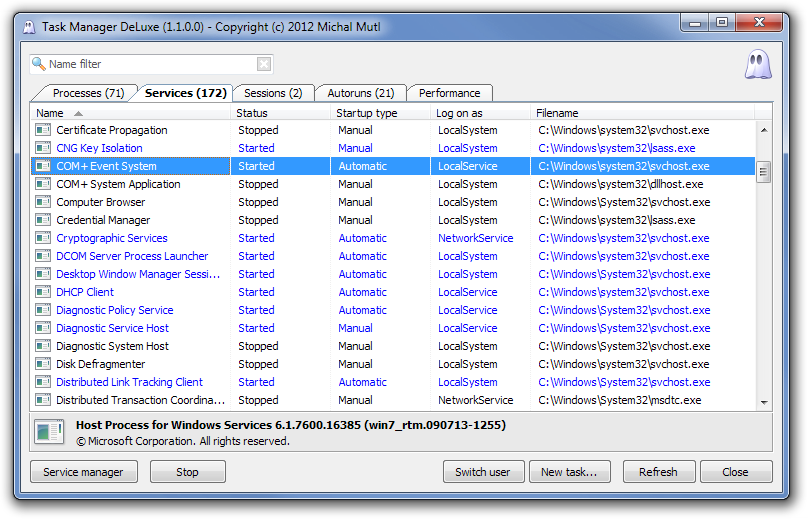
कार्य प्रबंधक DeLuxe Windows के सभी 32-बिट और 64-बिट संस्करणों पर काम करता है।
डाउनलोड कार्य प्रबंधक DeLuxe













टिप्पणियाँ